Können Sie Facebook-Videos auf Ihr iPhone herunterladen? Ich bin auf diese Frage viele Male von verschiedenen Benutzern gestoßen. Ich habe mich endlich entschieden, Lösungen zu empfehlen und die Frage ein für alle Mal zu lösen. Eine kleine Suche, gefolgt von Trial-and-Error-Modus Operandi, half mir, einige der einfachsten Möglichkeiten zum Herunterladen von Facebook-Videos auf iPhone Camera Roll und Mac in die engere Wahl zu ziehen. Schauen wir mal.
- So laden Sie Facebook-Videos auf das iPhone herunter
- So laden Sie Facebook-Videos auf Ihren Mac herunter
- Direkt von Facebook.com
- Mit der 4K-Downloader-App
- Mit Browser (Websites wie keepvid)
- Verwenden der Browsererweiterung
So laden Sie Facebook-Videos auf das iPhone herunter
- Öffnen Sie Facebook .
- Suchen Sie das Video, das Sie herunterladen möchten, und tippen Sie auf Teilen .
- Tippen Sie auf Weitere Optionen → Kopieren .
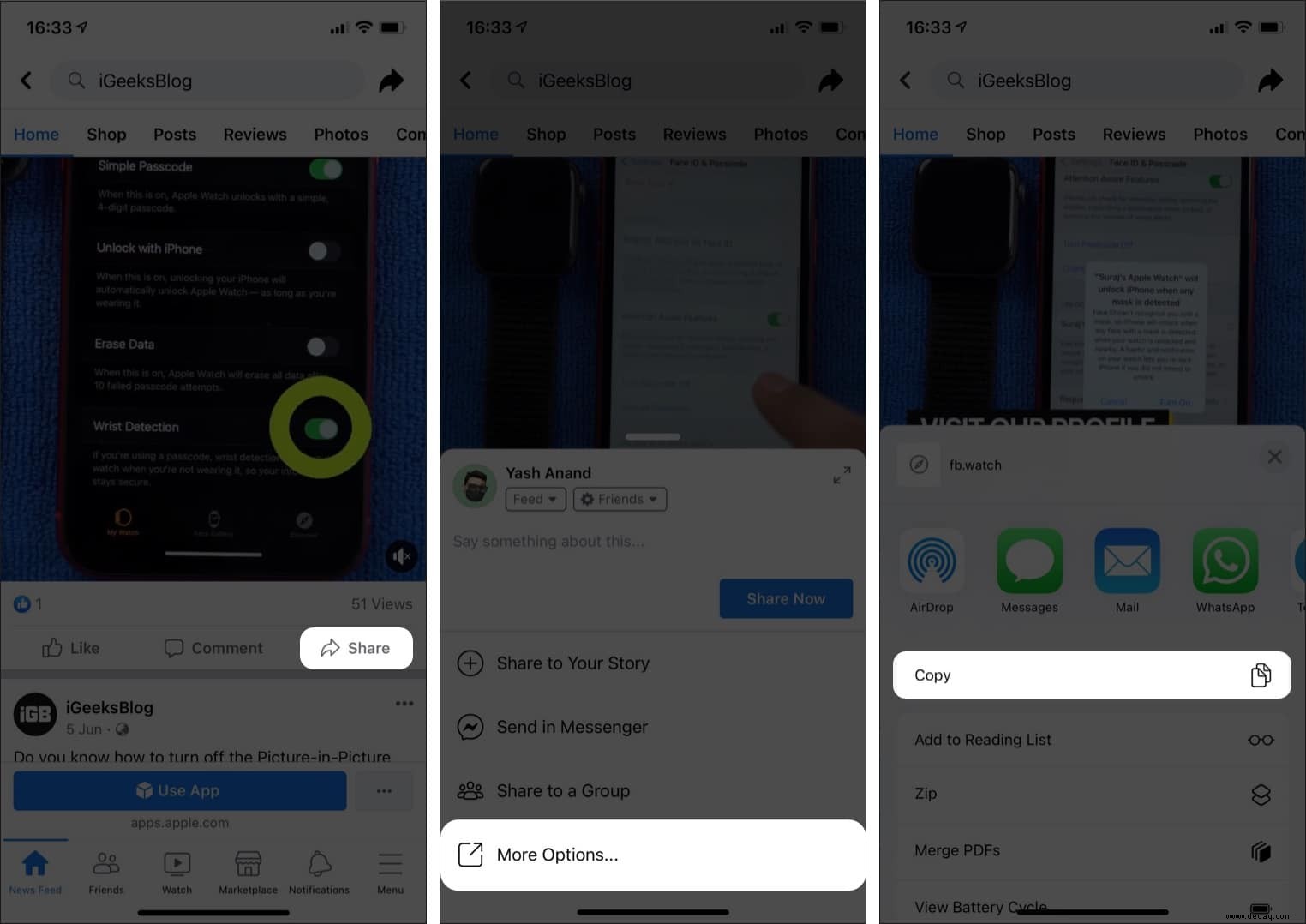
- Öffnen Sie jetzt FBDOWN.net auf jedem Browser.
- Halten Sie im Linkfeld lange gedrückt und tippen Sie auf Einfügen um den Link einzufügen.
- Tippen Sie jetzt auf Herunterladen rechts → Weitere Optionen .
- Wählen Sie hier das Videoformat aus .
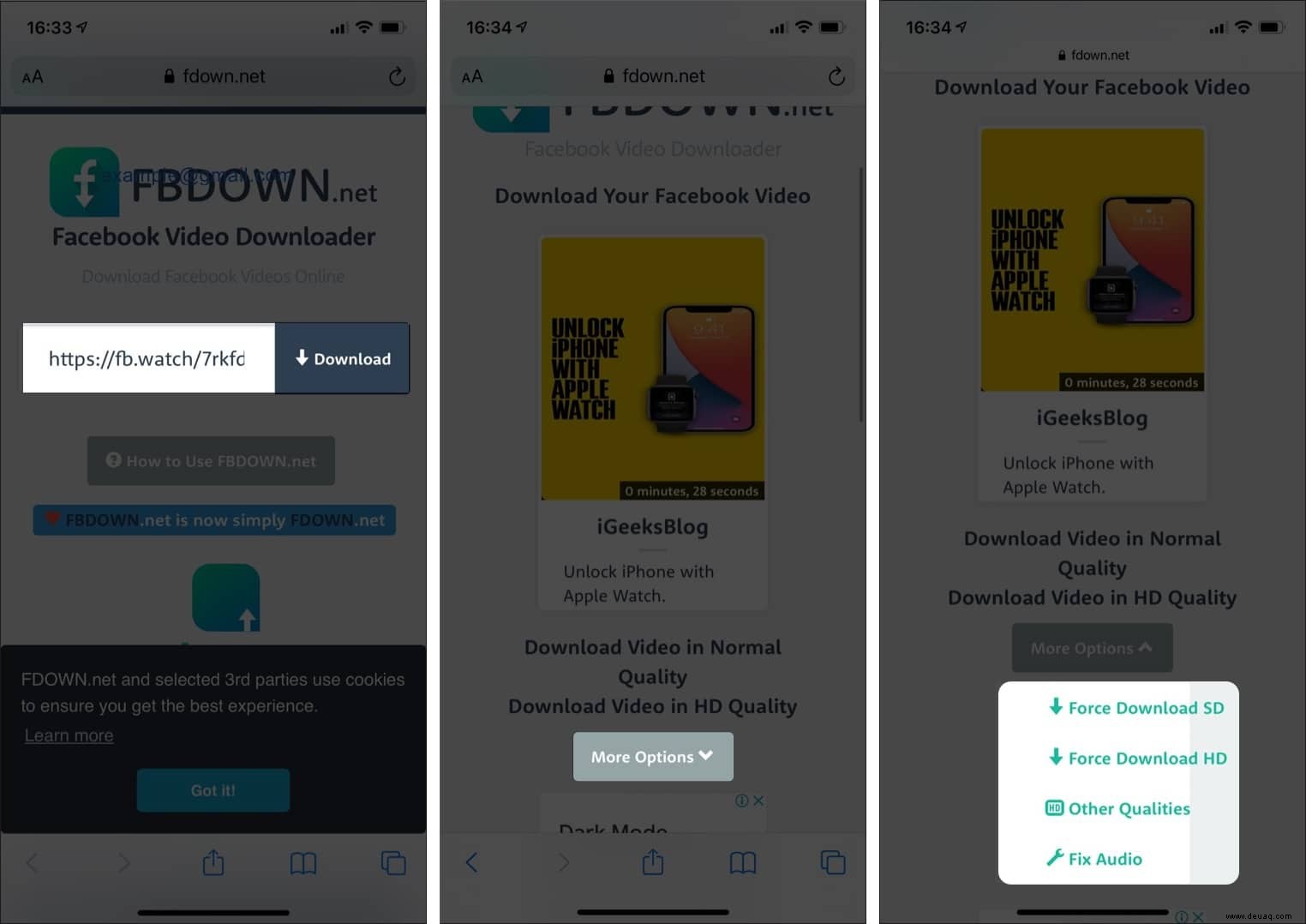
- Tippen Sie dann auf Herunterladen im Popup-Menü.
Sie werden ein bemerken Download-Symbol oben rechts, um anzuzeigen, dass der Download abgeschlossen ist. - Öffnen Sie zuletzt die Dateien-App . Sie finden Ihr heruntergeladenes Video unter Auf meinem iPhone Sektion.
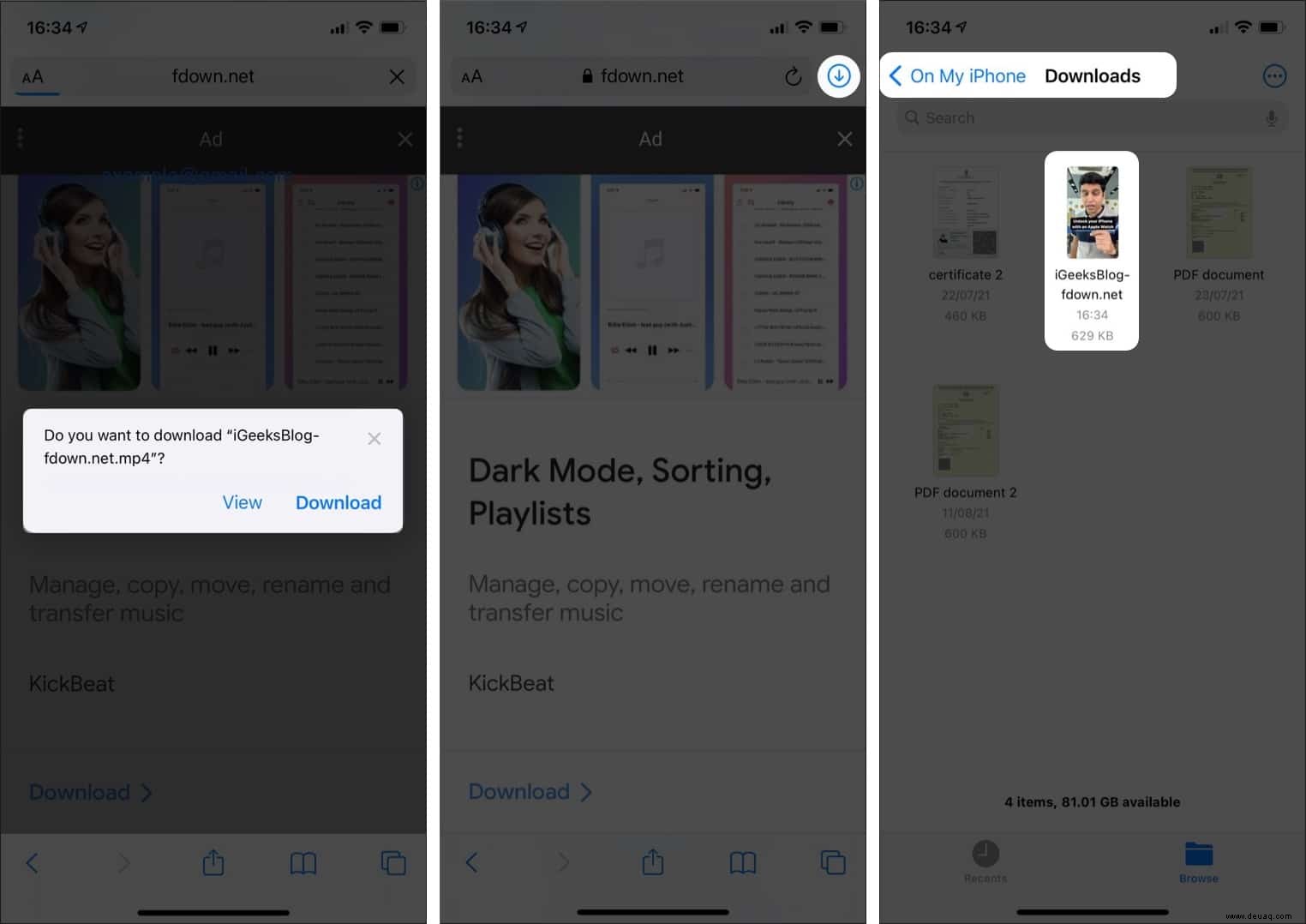
So laden Sie Facebook-Videos auf Ihren Mac herunter
1. Direkt von Facebook.com
Hinweis: Mit dieser Methode können Sie nur die Videos herunterladen, die Sie auf Ihrer Chronik gepostet haben.
- Besuchen Sie Ihre Chronik auf Facebook.com/username und klicke auf den Tab Videos.
- Wählen Sie nun die Videos aus, die Sie herunterladen möchten. Dadurch erhalten Sie die Liste der Videos, die Sie auf Ihrer Chronik geteilt haben .
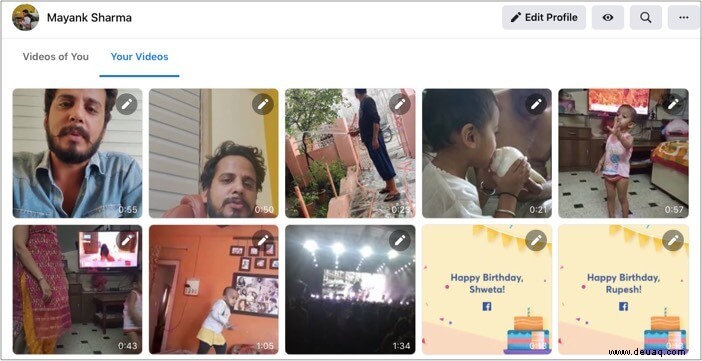
- Klicken Sie auf das Bearbeiten-Symbol oben in deinem bevorzugten Video. Und wählen Sie den Downloadtyp HD/SD aus .
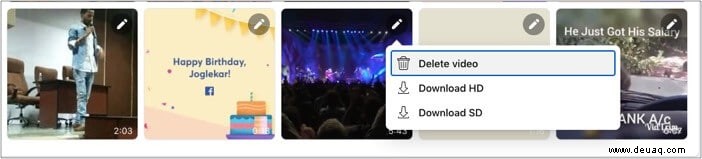
- Klicken Sie im nächsten Fenster mit der rechten Maustaste und wählen Sie Video speichern unter .
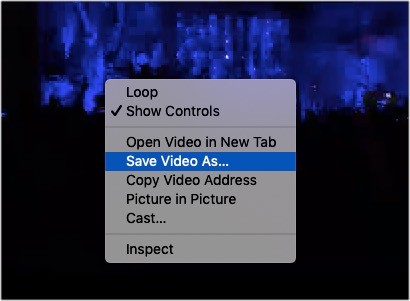
- Geben Sie Ihren gewünschten Namen und Download-Speicherort ein und klicken Sie auf Speichern im Popup-Fenster.
2. Verwenden der 4K-Video-Downloader-App
- Herunterladen und installieren 4K-Video-Downloader auf Ihrem Mac.
- Öffnen Sie das Facebook-Video Sie herunterladen und die URL kopieren möchten .
- Öffnen Sie die 4K-Downloader-App und fügen Sie den Link ein indem Sie auf das „+“ klicken Schaltfläche in der oberen linken Ecke.
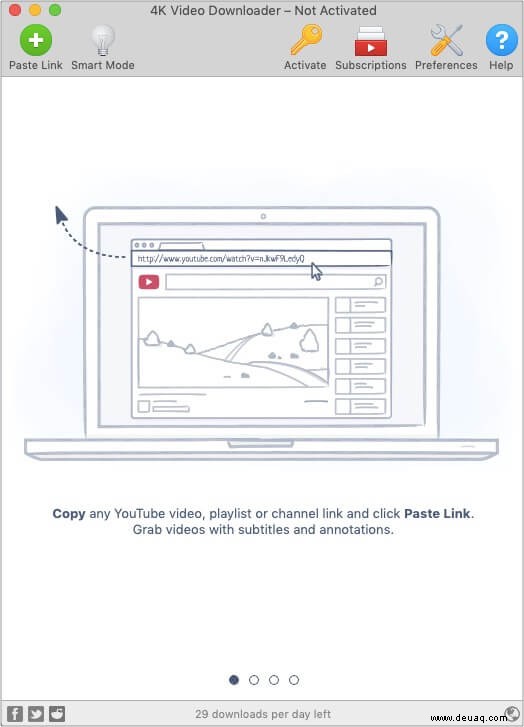
- Wählen Sie die Dateiqualität aus SD oder HD und klicken Sie auf Herunterladen .
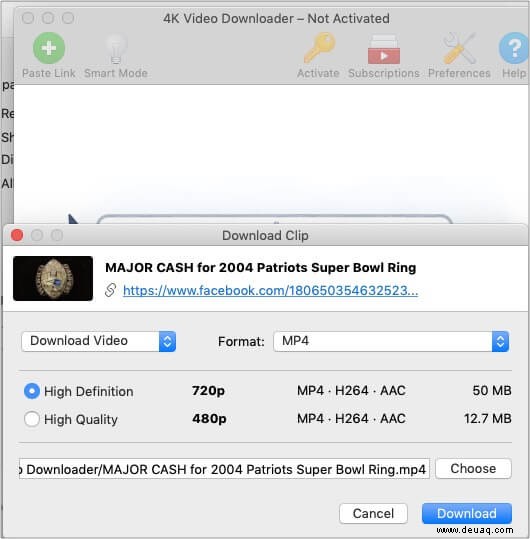
- Nach dem Herunterladen können Sie über den Download-Ordner auf das Video zugreifen .
3. Verwendung eines Browsers (Websites wie keepvid)
Einige der besten Dienste, die ich hier erwähnen möchte, sind fbdown, keepvid usw. Hier nehmen wir das Beispiel von keepvid. Fangen wir an.
- Gehen Sie in Ihrem Browser zu KEEPVid.
- Öffnen Sie Facebook, gefolgt vom Video Sie herunterladen möchten. Kopieren Sie die URL .
- Jetzt einfügen die URL in das dafür vorgesehene Feld auf dem Keepvid -Portal und klicken Sie auf Herunterladen .
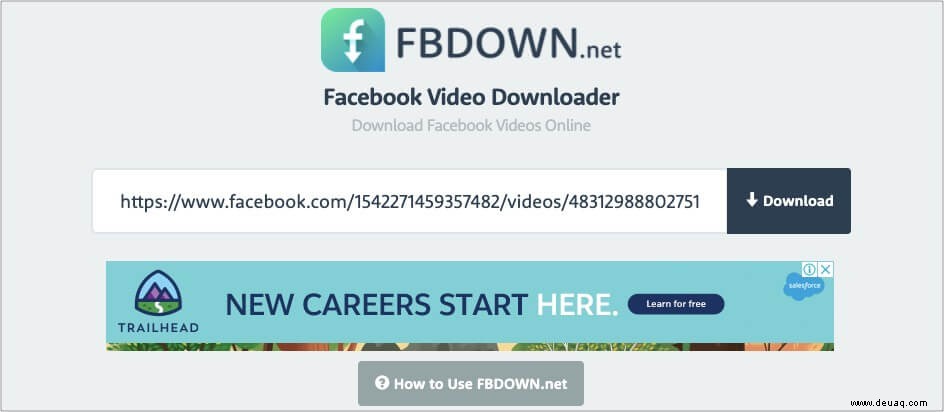
- Der nächste Bildschirm bietet Ihnen zahlreiche Download-Optionen . Klicken Sie unter der Kategorie Video auf Ihre bevorzugte. (Sie können wählen, nur das Audio herunterzuladen)
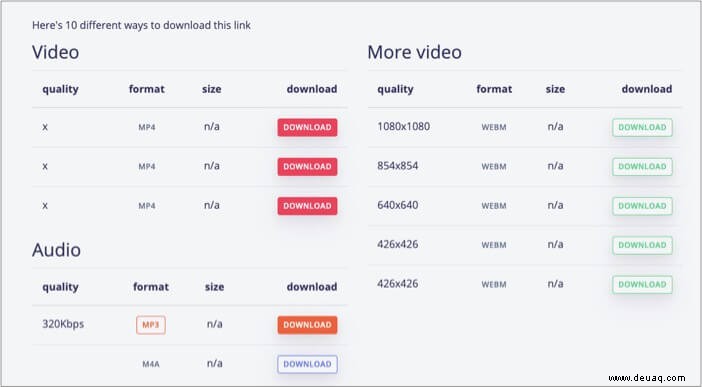
- Sobald das Video in einem neuen Tab geöffnet ist, klicken Sie mit der rechten Maustaste und wählen Sie „Video speichern unter .’
- Ändern Sie den Dateinamen nach Ihren Wünschen, wählen Sie den Download-Speicherort und klicken Sie auf Speichern im Popup-Fenster.
4. Verwendung der Browsererweiterung
- Fügen Sie Ihrem Chrome-Browser die Erweiterung „Facebook-Videos herunterladen“ hinzu. Bestätigen wenn gefragt.

- Gehe jetzt zu Facebook.com und öffnen Sie das Video die Sie herunterladen möchten.
- Klicken Sie auf das Erweiterungssymbol in der oberen rechten Ecke und wählen Sie den Dateityp aus Sie herunterladen möchten.
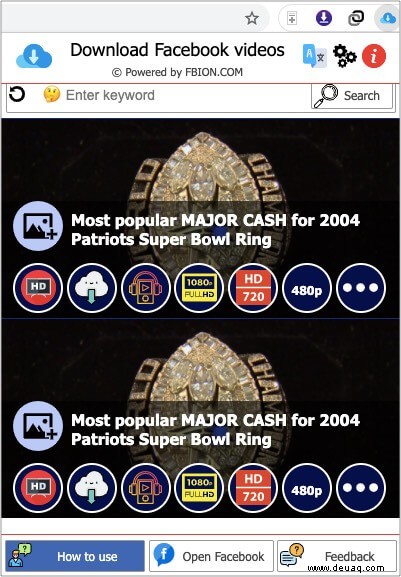
Bereit, Facebook-Videos auf iPhone, iPad und Mac herunterzuladen?
Ich hätte nie gedacht, dass es so viele Möglichkeiten gibt, Facebook-Videos herunterzuladen und auf unseren Geräten zu speichern. Nachdem ich all diese verwendet hatte, fand ich jedoch die Mac-Erweiterung und die Browser- und Dokumenten-Manager-App am nützlichsten und benutzerfreundlichsten.
Haben Sie versucht, Facebook-Videos herunterzuladen? Was bevorzugen Sie?
Weiterlesen:
- Facebook Messenger Rooms auf dem iPhone verwenden
- So stellen Sie ein Facebook-Konto von iPhone und Mac wieder her
- Facebook Messenger auf dem iPhone abmelden
- So finden Sie kürzlich angesehene Anzeigen auf Facebook und Instagram